Kaj storiti, če sistemski proces naloži procesor
Windows izvaja veliko število procesov v ozadju, kar pogosto vpliva na hitrost šibkih sistemov. Pogosto naloga »System.exe« naloži procesor. Ne more biti popolnoma onemogočen, saj celo ime samo pove, da je naloga sistemska naloga. Vendar pa obstaja nekaj preprostih načinov, ki lahko pomagajo zmanjšati obremenitev sistemskega procesa na sistemu. Poglejmo jih podrobneje.
Vsebina
Optimizirajte proces »System.exe«
Poiščite ta proces v upravitelju nalog ni težko, samo pritisnite Ctrl + Shift + Esc in pojdite na kartico »Procesi «. Ne pozabite označiti polja »Pokaži procese vseh uporabnikov« .
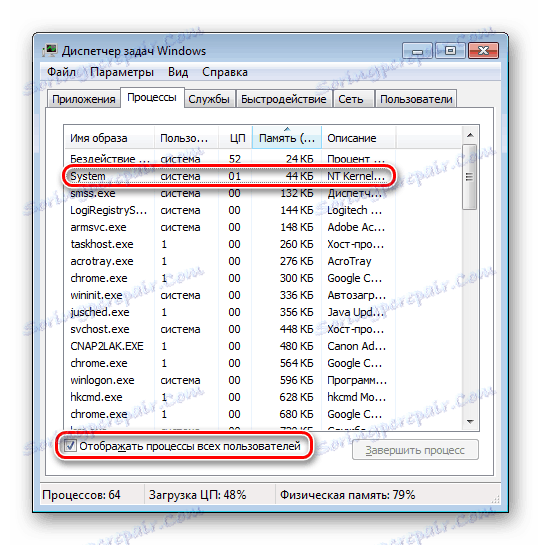
Zdaj, če vidite, da sistem "System.exe" naloži sistem, morate s pomočjo nekaterih dejanj opraviti optimizacijo. Z njimi se bomo ukvarjali v redu.
1. način: onemogočite samodejne posodobitve sistema Windows
Pogosto zastoje pride, ko se izvaja storitev za samodejno posodabljanje sistema Windows, ko v ozadju naloži sistem, išče nove posodobitve ali jih prenese. Zato ga lahko poskusite onemogočiti, kar bo pomagalo nekoliko razbremeniti procesorja. To dejanje se izvaja na naslednji način:
- Odprite meni »Zaženi« s pritiskom na kombinacijo tipk Win + R.
- V vrstici pišite services.msc in pojdite na storitve Windows.
- Pojdite na dno seznama in poiščite »Windows Update«. Kliknite desno miškino tipko in izberite "Lastnosti" .
- Izberite vrsto zagona »Onemogočeno« in ustavite storitev. Ne pozabite uporabiti nastavitev.
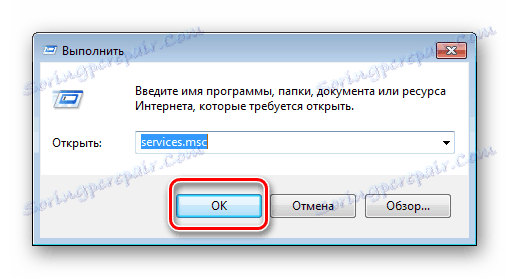
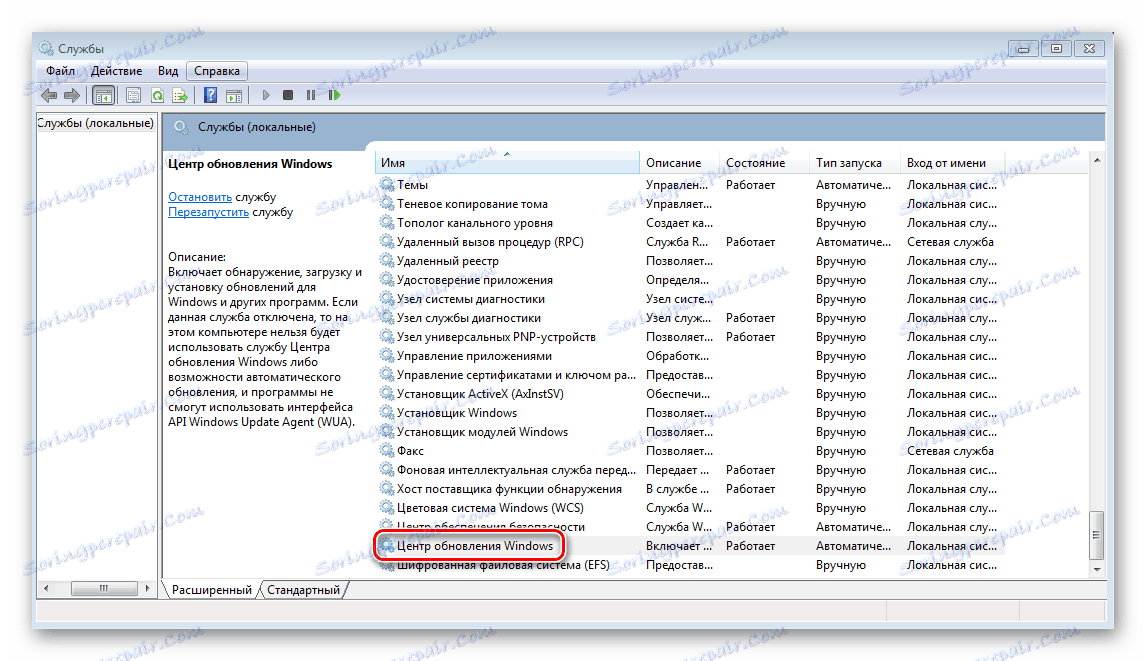
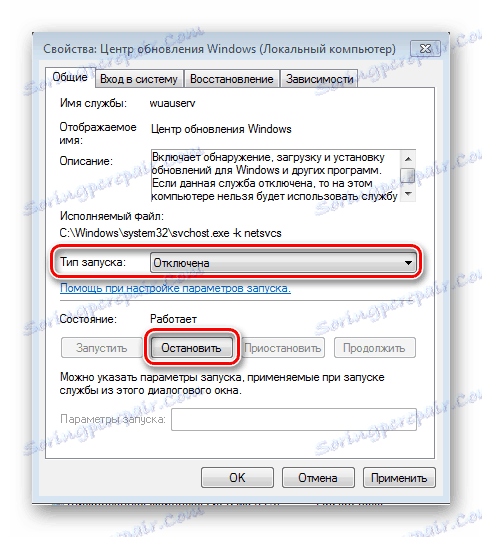
Sedaj lahko ponovno odprete Upravitelj opravil, da preverite obremenitev sistema. Najbolje je, da znova zaženete računalnik, nato pa bodo informacije bolj zanesljive. Poleg tega so na naši spletni strani na voljo podrobna navodila o tem, kako onemogočiti posodobitve operacijskega sistema Windows v različnih različicah tega operacijskega sistema.
Več: Kako onemogočiti posodobitve v Windows 7 , Windows 8 , Windows 10
2. način: Skenirajte in očistite računalnik pred virusi
Če vam prva metoda ni v pomoč, najverjetneje gre za okuženje računalnika z zlonamernimi datotekami, ustvarijo dodatne naloge v ozadju, ki naložijo sistemski postopek. V tem primeru vam bo pomagalo preprosto skeniranje in čiščenje računalnika pred virusi. To storite z eno od metod, ki so primerne za vas.
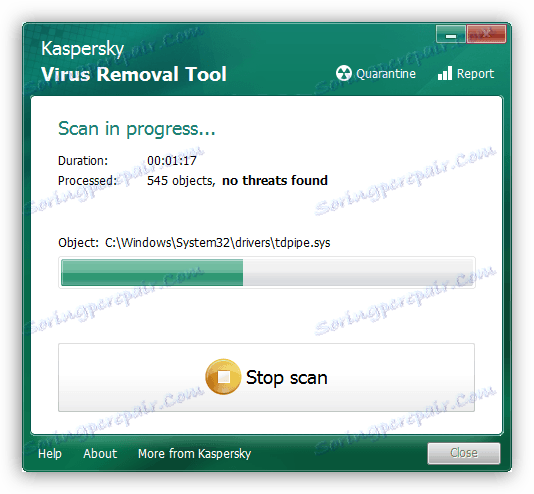
Po končanem postopku skeniranja in čiščenja je treba sistem ponovno zagnati, po katerem lahko znova odprete upravitelja opravil in preverite porabljene vire s posebnim postopkom. Če ta metoda ni v pomoč, ostane samo ena rešitev, ki je povezana tudi z antivirusnim programom.
Preberite več: Boj proti računalniškim virusom
3. način: onemogočite protivirusni program
Antivirusni programi delujejo v ozadju in ne samo ustvarijo lastne posamezne naloge, temveč tudi obremenjujejo sistemske procese, kot tudi "System.exe" . Še posebej, obremenitev je opazna na šibkih računalnikih, in vodja pri porabi sistemskih virov je Dr.Web . Prebrati morate samo protivirusne nastavitve in jih izklopiti za nekaj časa ali za vedno.
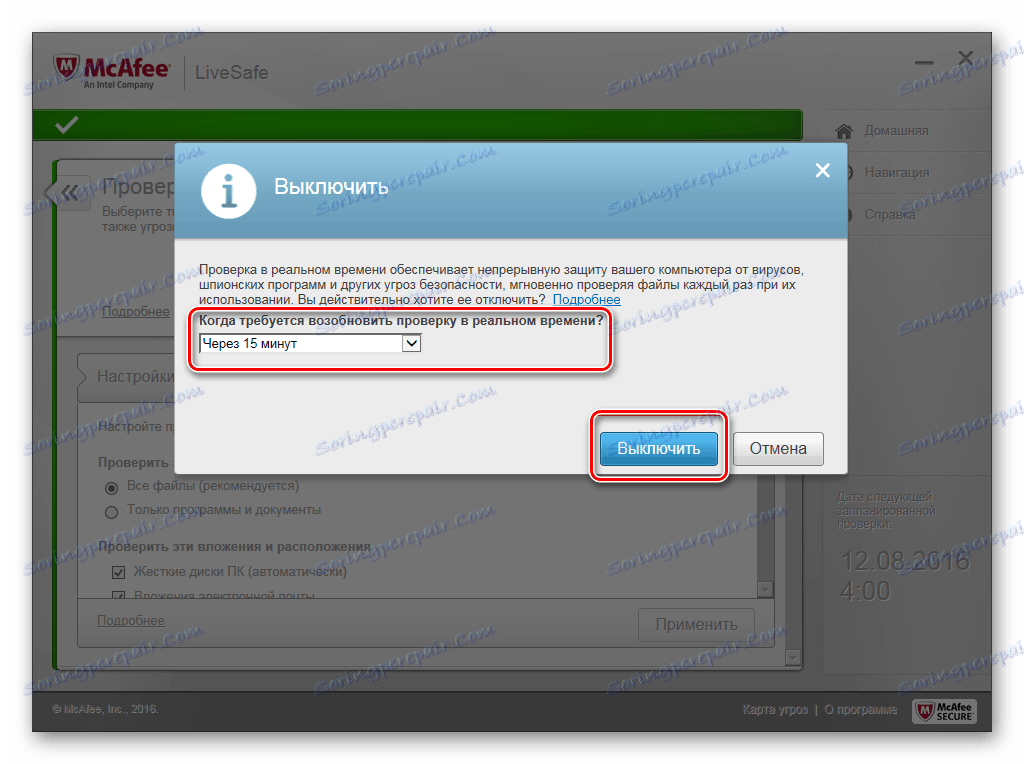
Več informacij o onemogočanju priljubljenih protivirusnih programov, ki jih lahko preberete v našem članku. Obstajajo podrobna navodila, tako da bo tudi neizkušeni uporabnik obvladal to nalogo.
Preberite več: Onemogočanje protivirusne programske opreme
Danes smo obravnavali tri načine, s katerimi optimizira porabljene sistemske vire s procesom "System.exe" . Bodite prepričani, da preizkusite vse metode, vsaj eden bo zagotovo pomagal raztovoriti procesor.
Preberite tudi: Kaj storiti, če sistem naloži proces SVCHost.exe , Explorer.exe , Trustedinstaller.exe , Neaktivnost sistema